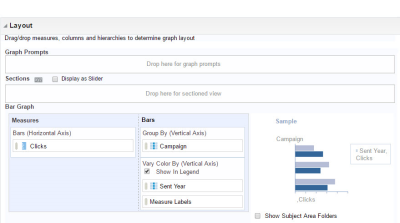사용자정의 보고서에 대한 그래프 생성 및 구성
참고: 사용자정의 보고서는 전자메일, SMS 및 모바일 앱(푸시 통지, 인앱 메시지 및 메시지 센터로 전송된 메시지) 채널에 대해 지원됩니다. 사용자정의 보고서 생성의 필수 조건에 대해 자세히 알아보십시오. 또한 사용자정의 보고서를 생성할 때는 모바일 앱 사용자정의 보고서의 중요한 고려 사항 및 메시지 센터 차원의 중요한 고려 사항에 유의하십시오.
대시보드에서는 사용자정의 보고서를 생성하는 기능(분석이라고도 함)을 제공하며, 그래프를 사용하여 보고서 데이터를 더 시각적으로 표시할 수 있습니다.
그래프 생성:
- 보고서를 생성한 다음, 결과 탭을 선택하고
 을 누릅니다.
을 누릅니다. - 원하는 그래프 유형을 선택합니다.
팁: 그래프 유형 선택에 대한 도움말을 보려면 권장 시각화를 선택합니다.
현재 보기 아래에 그래프가 추가됩니다. 테이블에 열이 여러 개 포함되어 있는 경우 시스템에서 자동으로 그래프에 대해 필터링 가능한 프롬프트를 선택합니다.
그래프 구성:
- 결과 탭에서 그래프를 생성한 후 그래프에서
 을 누릅니다.
을 누릅니다. - 도구모음 단추를 사용하여 원하는 대로 변경합니다.
열을 추가할 주제 영역의 폴더에서 다른 섹션으로 열을 끌어서 놓을 수 있습니다.
- 레이아웃 패널의 다음 섹션을 사용하여 그래프를 구성합니다.
- 그래프 프롬프트: 그래프에 대해 필터링 가능한 프롬프트를 생성하려면 이 섹션에 열을 놓습니다.
팁: 프롬프트는 보고서 사용자가 동적으로 보고서 결과를 필터링할 수 있는 드롭다운 필드입니다.
- 측정기준: 플로팅할 값을 지정하려면 이 섹션에 열을 놓습니다.
- 막대, 라인 등: 이 섹션의 이름은 선택한 그래프 유형에 따라 다릅니다. 열을 이 섹션으로 끌어 값을 플로팅할 객체를 선택합니다. 예를 들어 캠페인을 막대 차트로 선택하는 경우 각 막대가 캠페인을 나타냅니다.
예: 아래 그림의 그래프는 선택된 각 캠페인의 클릭 수를 표시합니다. "클릭 수"가 측정기준으로 선택되었고 "캠페인"이 막대로 선택되었습니다.
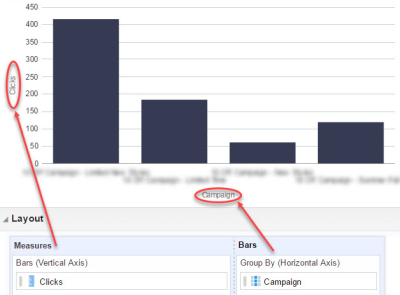
- 그래프 프롬프트: 그래프에 대해 필터링 가능한 프롬프트를 생성하려면 이 섹션에 열을 놓습니다.
- 완료를 누릅니다.